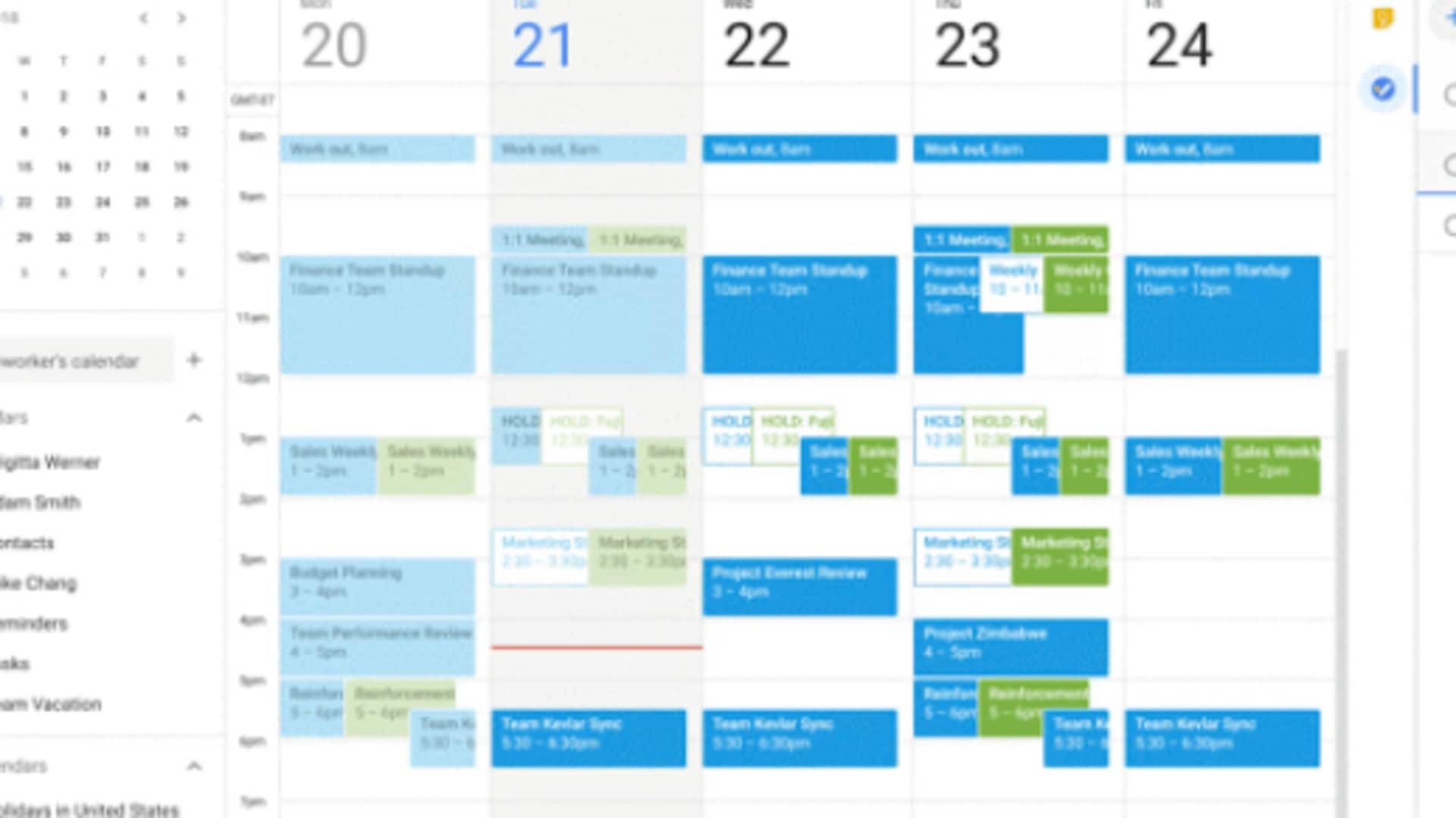
การจัดตารางการประชุมด้วย Google Calendar (ปฏิทินกูเกิล)
เรื่องอะไร
Google Calendar (ปฏิทินกูเกิล) เป็นเครื่องมือที่มีประโยชน์สำหรับการจัดการเวลาและกำหนดตารางการประชุม ไม่ว่าจะเป็นในชีวิตส่วนตัวหรือในงานอาชีพ ด้วยฟีเจอร์ที่หลากหลายและใช้งานง่าย Google Calendar (ปฏิทินกูเกิล)ช่วยให้คุณสามารถวางแผนและติดตามกิจกรรมต่างๆ ได้อย่างมีประสิทธิภาพครับ
เคล็ดลับ 1
การสร้างเหตุการณ์ใหม่
ในการสร้างเหตุการณ์ใหม่ ให้คลิกที่ปุ่ม "สร้าง" ที่มุมซ้ายบนของหน้าจอ จากนั้นกรอกข้อมูลเกี่ยวกับเหตุการณ์ เช่น ชื่อ เวลา และสถานที่ คุณยังสามารถเพิ่มคำอธิบายหรือแนบไฟล์เพื่อให้ผู้เข้าร่วมได้รับข้อมูลเพิ่มเติมได้ครับ
เคล็ดลับ 2
การเชิญผู้เข้าร่วมประชุม
เมื่อคุณสร้างเหตุการณ์แล้ว คุณสามารถเชิญผู้เข้าร่วมโดยพิมพ์อีเมลของพวกเขาในช่อง "แขก" ผู้เข้าร่วมจะได้รับคำเชิญทางอีเมลและสามารถตอบรับหรือปฏิเสธได้ทันที นอกจากนี้ยังสามารถดูเวลาว่างของผู้เข้าร่วมเพื่อเลือกเวลาที่เหมาะสมที่สุดครับ
เคล็ดลับ 3
การตั้งค่าการแจ้งเตือน
เพื่อไม่ให้พลาดการประชุม คุณสามารถตั้งค่าการแจ้งเตือนได้ โดยคลิกที่ "ตัวเลือกเพิ่มเติม" ในหน้าต่างสร้างเหตุการณ์ จากนั้นเลือก "เพิ่มการแจ้งเตือน" คุณสามารถตั้งค่าให้แจ้งเตือนผ่านทางอีเมลหรือป๊อบอัพบนหน้าจอตามเวลาที่ต้องการครับ
เคล็ดลับ 4
การใช้สีในการจัดหมวดหมู่เหตุการณ์
Google Calendar (ปฏิทินกูเกิล) มีฟีเจอร์ในการใช้สีเพื่อช่วยในการจัดหมวดหมู่เหตุการณ์ต่างๆ ให้เป็นระเบียบมากขึ้น โดยคลิกขวาที่ชื่อปฏิทินด้านซ้ายมือ แล้วเลือก "เปลี่ยนสี" เพื่อกำหนดสีสำหรับแต่ละประเภทของกิจกรรม เช่น สีแดงสำหรับงานสำคัญ สีเขียวสำหรับกิจกรรมส่วนตัว เป็นต้นครับ